إن إزالة شخص ما من اجتماع Zoom ليس أمرًا لطيفًا للغاية ، ولكن في بعض الأحيان يكون ضروريًا. باستخدام النصائح التالية ، ستتمكن من التخلص من أي مستخدم Zoom لا يتبع القواعد.
هذه العملية سريعة وسهلة ولن تستغرق سوى لحظة. نظرًا لأن هذا الشخص لديه بالفعل كلمة مرور الاجتماع ، فهناك أيضًا طريقة لمنعه من الانضمام إلى الاجتماع مرة أخرى.
كيفية إزالة شخص ما من اجتماع Zoom
الطريقة الوحيدة التي يمكنك من خلالها استبعاد شخص ما من الاجتماع هي إذا كنت المضيف أو المضيف المشارك. إذا كنت كذلك ، فانتقل إلى:
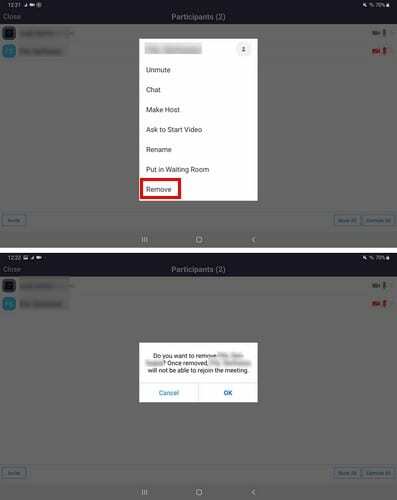
- مشاركون
- اختر الشخص الذي تريد إزالته
- سيتم سؤالك عما إذا كنت تريد إزالة هذا الشخص وبمجرد إزالة هذا الشخص ، لن يتمكن من الانضمام إلى الاجتماع مرة أخرى.
- اضغط على نعم
بمجرد النقر فوق الخيار "نعم" ، سيرى المستخدم الذي تم طرده رسالة تخبره بأنه لا يمكنه الانضمام إلى الاجتماع مرة أخرى لأن المضيف أزاله.
كيفية السماح لمستخدم التكبير المحظور بالانضمام إلى الاجتماعات
إذا كنت تعتقد أنك قد غفرت لمستخدمي Zoom الذين أسيءوا التصرف ، فهناك طريقة للسماح لهم بالعودة. للسماح للمستخدم بالوصول إلى الاجتماعات مرة أخرى ، ستحتاج إلى الانتقال إلى موقع Zoom الرسمي. بمجرد أن تكون هناك ، سجّل الدخول إلى حسابك. انقر فوق القائمة المنسدلة ثم على القائمة المنسدلة "الإعدادات".
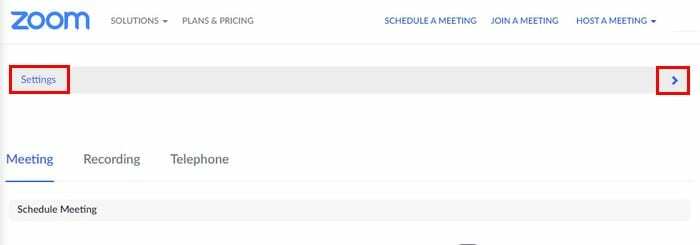
قم بالتمرير على طول الطريق وابحث عن الخيار الذي يقول السماح تمت إزالة المشاركين للانضمام مرة أخرى والتبديل على الخيار. سيتم تطبيق هذا الخيار على جميع المشاركين الذين تمت إزالتهم. لذلك ، إذا كنت ترغب فقط في السماح بدخول واحد أو عدد قليل ، فهذا يعني أنه سيتعين عليك إزالة الآخر إذا عادوا إلى أحد اجتماعاتك.
استنتاج
نأمل ألا تضطر إلى إزالة عدد كبير جدًا من مستخدمي Zoom من اجتماعاتك. إذا قمت بذلك ، فأنت تعلم أنه يمكن القيام بذلك بسرعة. هل تعرف بالفعل الشخص الذي ستزيله في الاجتماعات المستقبلية؟